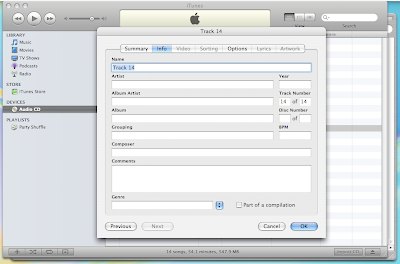สวัสดีครับ พบกับผมอีกแล้วนาย PIKMY กับบทความใหม่เป็นประจำได้ที่นี่ www.iloveipod.co.nr วันนี้ผมมาด้วยเรื่องของ Podcast ครับ หลาย ๆ คนคงรู้จักกันบ้างแล้ว สำหรับคนที่ได้เจอกับผมโดยตรง (ตัวเป็น ๆ) ที่ true urbanpark Siam paragon ผมมักจะพูดถึง Podcast บ่อย ๆ หากมีเวลาคุยกันนะครับ และบทความเกี่ยวกับ Podcast นี้ผมได้เคยเขียนไปแล้วในตอนแรก ๆ สมัยที่ยังเป็น pikmyapplesupport.blogspot.com (ตอนนั้นชื่อยาวเป็นบ้าเลย ถ้าไม่ได้ โอ๊ดเพื่อนใน true ช่วยล่ะก็คพิมพ์กันเมื่อยเลยครับ)
สวัสดีครับ พบกับผมอีกแล้วนาย PIKMY กับบทความใหม่เป็นประจำได้ที่นี่ www.iloveipod.co.nr วันนี้ผมมาด้วยเรื่องของ Podcast ครับ หลาย ๆ คนคงรู้จักกันบ้างแล้ว สำหรับคนที่ได้เจอกับผมโดยตรง (ตัวเป็น ๆ) ที่ true urbanpark Siam paragon ผมมักจะพูดถึง Podcast บ่อย ๆ หากมีเวลาคุยกันนะครับ และบทความเกี่ยวกับ Podcast นี้ผมได้เคยเขียนไปแล้วในตอนแรก ๆ สมัยที่ยังเป็น pikmyapplesupport.blogspot.com (ตอนนั้นชื่อยาวเป็นบ้าเลย ถ้าไม่ได้ โอ๊ดเพื่อนใน true ช่วยล่ะก็คพิมพ์กันเมื่อยเลยครับ) ในตอนนั้นถ้าจำไม่ผิดครับ จำได้ว่ามีพี่คนหนึ่งเป็นพนักงงานอยู่ในโรงแรมแห่งหนึ่งเค้าซื้อ macbook มาใหม่แล้วมีปัญหา แล้วบังเอิญมาเจอผมเข้าพอดี ก็เลยได้มีโอกาสได้คุยกันและผมก็ได้แนะนำเว็บของผมไป เค้ามีข้อสงสัยอยู่สองเรื่อง ก็ได้ Post ถามผมมาในเว็บ (เป็น Post เดียวของเว็บเลยครับ) เรื่องแรกเป็นเรื่องของ iMovieHD ครับตอนนั้นยังไม่ชำนาญเลยยังไม่ได้ตอบไป (แต่ตอนนี้ถามมาได้นะครับ เล่นเป็นแล้ว) อีกเรื่องก็เป็นเรื่องของ Podcast ครับ ซึ่งก็ได้ตอบไปแล้วในบทความต่อไป แต่จริง ๆ น่าจะเรียกว่าการตอบจะดีกว่าครับ ยังไม่น่าจะถือเป็นบทความได้อ่านแแล้วดูงง และไม่เป็นเรื่องเป็นราวเท่าตอนนี้ (ตอนนี้ผมว่าก็ยังไม่ดีนะ เหมือนมาพูดด้วยตัวหนังสือมากกว่า ไม่ได้มีแบบแผนอะไร)
แต่ตอนนี้ที่ได้เขียนขึ้นมาอีกครั้งเพราะ ได้เจอกันน้องคนหนึ่ง เรียนอยู่จุฬาฯ แต่ลืมถามชื่อน้องเค้า (ถ้าคุณน้องได้อ่านแล้วรายงานตัวด้วยครับ ทาง Mail หรือ MSN ก็ได้ครับ) ผมจำน้องเค้าได้ ว่าเคยคุยด้วยมาก่อนแล้ว ถ้าจำไม่ผิดครั้้งก่อนเค้ามากับเพื่อน ๆ แต่วันนี้เธอมาคนเดียว ก็เลยได้คุยกันยาวหน่อย ถามมาตอบไปกันหลายเรื่อง แต่แล้วก็เลยมาถึงเรื่องของ Podcast พอจะอธิบาย แบ็ต macbook ดันหมดซะก่อนเลยรับปากน้องเค้าว่าจะมาเขียนเป็นบทความให้ เพื่อจะได้แบ่งกันอ่านกันหลาย ๆ คน และประจวบกับว่าเร็ว ๆ นี้ถ้าโชคดีผมจะมีโครงการเกี่ยวกับ Podcast ที่คิดว่าน่าจะมีประโยชน์กับคนไทยมาก ๆ เลยคิดว่าเขียนขึ้นมาเลยดีกว่า เพื่อเป็นการประชาสัมพันธ์ด้วยท่าจะดี
Podcast นั้น เป็นรูปแบบการสื่อสารในรูปแบบหนึ่งครับ ที่ผู้จัดทั้งหลายได้ทำสื่อของตัวเองขึ้นมา ทั้งที่เป็น Video เหมือน ๆ กับรายการโทรทัศน์ และสื่อ Audio ที่เหมือนกับรายการวิทยุ แต่แตกต่างจากรูปแบบเดิม เพราะเดิมนั้้นได้ทำการออกอากาศไปทางคลื่นวิทยุและโทรทัศน์ แต่ Podcast นั้น เมื่อผู้จัดผลิตรายการของตนเสร็จเรียบร้อยแล้วนั่น จะนำเอารายการของตนไปโพสไว้บน internet แทนการออกอากาศ ซึ่งเป็นวิธีที่สะดวกมากกว่าไม่มีข้อจำกัดด้านของเวลา เพราะรายการนั้น ๆ เราสามารถนำกลับมาดูเมื่อไรก็ได้ และสามารถนำไปใส่ไว้ใน เครื่องเล่นพกพาของตนได้เช่น iPod โทรศัพท์มือถือหรือ PDA ได้ เราสามารถนำรายการนั้นไปดูหรือฟังนอกบ้านได้ อย่างสะดวก และสามารถ Share ให้กันได้โดยง่าย
ซึ่งคุณภาพของรายการที่ผลิตออกมานั้นในต่างประเทศนั้นถือว่าสูง อยู่ในระดับที่รับชมหรือฟังได้อย่งเป็นที่น่าพอใจ ไม่มีปัญหาเรื่องของความคมชัดของภาพและเสียง ทำให้ไม่เสียอรรถรสในการชม และในบ้านเรานั้น ก็มีอยู่หลาย ๆ ผู้จัดที่เริ่มทำ Podcast ขั้นมาบ้างแล้ว ซึ่งมีทั้งที่เนื่อหาดีเยี่ยมน่าติดตาม เช่น รายการ macdd radio ของ เว็บไซท์ www.macdd.com แต่ก็มีอยู่หลายรายการที่ยังทำออกมาได้ไม่ดีเท่าที่ควร ยังต้องปรับปรุงกันอีกพอสมควร ซึ่งอาจจะเป็นเพราะข้อจำกัดด้านของเครื่องมือเครื่องไม้ หรือความชำนาญในการใช้ ทักษะในการจัดการรูปแบบของรายการ แต่ก็นับว่าน่าชื่นชม นับเป็นการเริ่มต้นที่ดี
"รายการที่ ทำออกมาในรูปแบบของ Podcast มีหลากหลายมั๊ย ? " คำถามนี้นั้นเป็นคำถามยอดฮิตครับ ได้ยินทุกครั้งที่เอ่ยเรื่อง Podcast ขึ้นมา อันนี้ต้องตอบตรง ๆ เลยครับ ว่าในต่างประเทศนั้นมีอยู่ด้วยกันมากมายครับ ทั้งข่าว,กีฬา,การศึกษา,เรื่องตลก.เทคโนโลยี,สุขภาพ และอีกมาก แต่ในประเทศไทยนั้นยังมีไม่มากนัก ส่วนมากเป็นเรื่องของเทคโนโลยีซะมากครับ และก็เป็นเนื้อหาเฉพาะกลุ่มมากกว่า เช่น กลุ่มของคนใช้ mac หรือไม่ก็เป็นเรื่องทั่วไป ไม่ได้หลากหลายเท่ากับในต่างประเทศ แต่ก็เริ่มมีหลาย ๆ คนที่อยากเป็นผู้จัดเริ่มที่จะออกมาทำกันมากขึ้น
"แล้วถ้าเราอยากฟัง Podcast แล้วเราต้องทำอย่างไรบ้าง" อันนี้เป็นคำถามต่อมาหลังจากที่ลูกค้าของผมรู้แล้วว่า Podcast นั้นเป็นอย่างไร ในการฟังนั้นเราก็สามารถรับฟังได้โดยใช้โปรแกรม ต่าง ๆ ที่มีความสามารถในการรับ Podcast เราเพียงไป subscribe เพื่อรับเอารายการนั้นมาก็สามารถนำมาชมหรือฟังได้แล้วครับ แต่ถ้าให้ผมแนะนำตัวโปรแกรมนั้น ก็คงไม่พ้น iTunes ซึ่งเป็น Freeware (แปรว่าของฟรีครับ ของฟรี) ใช้งานง่าย หาง่าย และหน้าตาสวยอีกด้วย และที่สำคัญสามารถ Sync กับ ipod ของเราได้ด้วย
แล้วเราจะ subscribe ได้อย่างไร นั้น เราทำได้อยู่ 2 วิธีครับ ซึ่งจะเป็นวิธีใหนนั้นก็ขึ้นอยู่กับว่าทาเว็บเค้าทำออกมาสะดวกมากน้อยแค่ใหน
วิธีแรก คือการที่ทางเว็บนั้น ๆ ให้ไว้เป็น URL ให้เราทำการคัดลอก จากเว็บ เช่น เว็บ macdd.com แล้วนำไปกรอกใสโปรแกรมเอง ก็ไม่ได้ยากอะไร แต่ไม่ค่อยสะดวกเท่าที่ควร

เมื่อเราได้ URL แล้วให้ไปที่ subscribe to podcast... ซึ่งใน advance บน menubar เมื่อเจอก็กดลงไปครับ

จากนั้นก็จะมี dialog box ชื่อ subscribe to podcast... โผล่มา

ให้เรานำเอา URL ที่ได้มาไปกรอกไว้ในนั้น แล้วกด OK เป็นอันเรียบร้อย แล้วเจ้าตัว Podcast นั้นจะทำการ Download รายการล่าสุดมาให้เอาโดยอัตโนมัติ

ส่วนวิธีที่สอง เป็นของเว็บที่ทำได้ดี เค้าไป Link ไว้กับ iTunes ทำให้เราแค่กด subscribe ที่มีอยู่บนหน้าเว็บ เจ้า podcast ที่ต้องการก็จะ Link เข้ามาอยู่ใน iTunes ของเราเองอัตโนมัติ และทำการ Download รายการล่าสุดมาให้อีกเช่นกัน
คราวนี้เราก็รอแป๊ปนึงครับเค้าทำการ Download สักแป๊ป เมื่อเสร็จแล้วก็สามารถเปิดชมหรือฟังได้ตามสะดวกครับ จะบน iTunes หรือใน iPod ก็ได้ครับ สะดวกมาก ๆ
แต่หากต้องการชมหรือฟังรายการก่อนหน้านี้ ก็เพียงเราเข้าไป ที่ icon podcast ใน sidebar ของโปรแกรม iTunes

เราจะพบกับรายการที่ได้ subscribe มาแล้ว ขึ้นมาเป็น list ตรงหัวของรายการจะเป็นลูกศรชี้ไปทาง ขวามือ ให้เราไปคลิกที่ลูกศร มันจะทิ่มหัวลงไปด้านล่างพร้อมกับรายการที่เพิ่มออกมา รายการที่โผล่ออกมาจะมีทั้งที่เรา Download ไปแล้วละที่ยังไม่ได้ Download หากในใจตัวใหนก็สามารถทำการ Download ได้โดยการกด Get เลยครับ แล้วรอแป๊ปนึงก็เสร็จครับ (ตามแต่ความเร็วของ internetครับ)
และหากใจให้ลึกล้ำไปกว่านี้เราก็ต้องไปดูการตั้งค่าใน Preference ของ iTunes ครับ แล้วไปที่ Podcast ครับ ในนี้มีอยู่ด้วยกัน 3 หัวข้อครับ
 อันแรก check new for episode: เป็นการกำหนดค่าว่าจะให้โปรแกรมทำการเช็คว่ามีการ update ใหม่ ๆ หรือไม่ ซึ่งแบ่งออกได้เป็น 4 แบบ เป็นรายชั่วโมง รายวัน รายสัปดารห์ และกำหนดเองครับ
อันแรก check new for episode: เป็นการกำหนดค่าว่าจะให้โปรแกรมทำการเช็คว่ามีการ update ใหม่ ๆ หรือไม่ ซึ่งแบ่งออกได้เป็น 4 แบบ เป็นรายชั่วโมง รายวัน รายสัปดารห์ และกำหนดเองครับ
อันที่สอง When new episodes are available :หมายถึง ถึง หากมี รายการ ๆ ใหม่ ๆ มาเราเลือกที่จะทำการ Download อย่างไร ซึ่งมีอยู่ด้วยกัน 3 แบบ คือ Download All คือ Download ทั้งหมด,Download the most recent one หมายถึงทำการ Download อันหลัง สุด สมมุติ มีอยู่ 3 อันพร้อมกัน เค้าจะทำการ Download อันที่ 3 และอันสุดท้ายคือ Do nothing คือไม่ต้องฉันทำเอง

และอันสุดท้าย Keep: เป็นการเลือกเก็บครับ ว่าจะเป็นแบบใหนครับ เค้าแบ่งเป็น 8 รูปแบบ เป็นแบบเก็บทุกอัน หรือทึกอันที่ไม่ได้อ่านหรืออันล่าสุด หรือ 2-10 อันล่าสุดครับ เมื่อตั้งค่าเสร็จแล้วก็กด OK ครับ
 การตั้งค่าก็มีแค่นี้ล่ะครับ แต่หากจะเพิ่มก็คือ ปุ่มด้านล่างของหน้าจอ Podcast เช่น refresh ,unsubscribe,setting, report a concern ,podcast directory เป็นต้นครับ
การตั้งค่าก็มีแค่นี้ล่ะครับ แต่หากจะเพิ่มก็คือ ปุ่มด้านล่างของหน้าจอ Podcast เช่น refresh ,unsubscribe,setting, report a concern ,podcast directory เป็นต้นครับ ในเมืองนอกนั้น เค้าใช้กันแพร่หลายมาก ทำให้ชีวิตชิว (ชิว ๆ) ขึ้นเยอะเลย เค้าทำกันแบบนี้ครับ เค้าไป subscribe ไว้กับรายการที่ต้องการ พอตอนเช้าตื่นขึ้นมา เค้าก็ไปเช็คดูหน้า iTunes ว่ามีรายการอะไร update แล้วน่าสนใจมั๊ย
ในเมืองนอกนั้น เค้าใช้กันแพร่หลายมาก ทำให้ชีวิตชิว (ชิว ๆ) ขึ้นเยอะเลย เค้าทำกันแบบนี้ครับ เค้าไป subscribe ไว้กับรายการที่ต้องการ พอตอนเช้าตื่นขึ้นมา เค้าก็ไปเช็คดูหน้า iTunes ว่ามีรายการอะไร update แล้วน่าสนใจมั๊ย  หากสนใจ เค้าก็ทำการกด Download แล้วก็ไปจัดการอาบน้ำ หรือทำธุระ เมื่อเสร็จแล้วก็ค่อยมาทำการ Download เข้าไปใน iPod ของเค้าเพื่อนำไปฟังบนรถไฟฟ้าแทนการ อ่านหนังสือพิมพ์ เพราะข่าวนั้น ในบ้านเค้าออกอากาศเป็นระบบ Digital ทำให้สะดวกหากจะนำมาทำเป็น Podcast เราจะเห็นว่าเค้าไม่จำเป็นต้องใช้ทักษะพิเศษในการอ่านมากมายนักในการรับข่าวสารในตอนเข้า(เหมือนผมที่อ่านหนังสือพิมพ์บนรถเมล์ที่คนยืนกันตรึม) ใช้การฟังหรือการดูแทน หรือหากคนใหนขับรถไปทำงาน ก็สามารถนำข่าวจาก CNN หรือรายการที่พลาดไปเมื่อ คืนมาเปิดดูในTVบนรถได้ (TV Show คนละส่วนกับ Podcast) ทำให้ชีวิตสะดวกสบายขึ้นเยอะ ซึ่งในอีกไม่ช้า เมื่อโครงการของผมสำเร็จเป็นรูปเป็นร่างแล้ว คนไทยคงได้ใช้ชีวิตแบบนั้นบ้าง
หากสนใจ เค้าก็ทำการกด Download แล้วก็ไปจัดการอาบน้ำ หรือทำธุระ เมื่อเสร็จแล้วก็ค่อยมาทำการ Download เข้าไปใน iPod ของเค้าเพื่อนำไปฟังบนรถไฟฟ้าแทนการ อ่านหนังสือพิมพ์ เพราะข่าวนั้น ในบ้านเค้าออกอากาศเป็นระบบ Digital ทำให้สะดวกหากจะนำมาทำเป็น Podcast เราจะเห็นว่าเค้าไม่จำเป็นต้องใช้ทักษะพิเศษในการอ่านมากมายนักในการรับข่าวสารในตอนเข้า(เหมือนผมที่อ่านหนังสือพิมพ์บนรถเมล์ที่คนยืนกันตรึม) ใช้การฟังหรือการดูแทน หรือหากคนใหนขับรถไปทำงาน ก็สามารถนำข่าวจาก CNN หรือรายการที่พลาดไปเมื่อ คืนมาเปิดดูในTVบนรถได้ (TV Show คนละส่วนกับ Podcast) ทำให้ชีวิตสะดวกสบายขึ้นเยอะ ซึ่งในอีกไม่ช้า เมื่อโครงการของผมสำเร็จเป็นรูปเป็นร่างแล้ว คนไทยคงได้ใช้ชีวิตแบบนั้นบ้าง เป็นไงครับ สำหรับ Podcast ของฟรีที่มีสาระ หากสงสัยประการใด หรือสนใจเป็นผู้ร่วมอุดมการณ์ กับผม (ไม่ใช่เรื่องการเมืองครับ หากอยากรู้ลองถามกันเข้ามาดูครับ) ติดกันเข้ามาได้ครับ
PIKMY
ปล.พี่เขียนให้แล้วนะครับคุณน้อง ที่เรียนจุฬาฯ (รายงานตัวด้วยล่ะ)









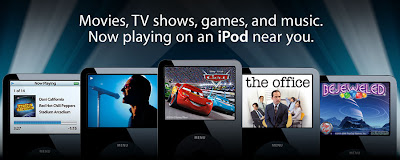



.png)
.png)
.png)
++.png)
.png)
.png)
.png)